Xbox One が自動的にオンになる理由 (および問題を解決する 10 の方法)
公開: 2023-02-05Xbox One ゲーム コンソールが自動的にオンになるのは、苛立たしく、さらには神経質になる経験です。 この問題は、電源ボタンやコントローラーの誤動作、ソフトウェアの不具合、または本体の電源管理設定のセットアップ方法など、さまざまな要因によって引き起こされる可能性があります。
このトラブルシューティング ガイドでは、この問題の一般的な原因について説明し、問題を解決して Xbox One を正常に動作させるための解決策を提供します。

1. Xbox の容量性電源ボタンをクリーニングする
オリジナルの Xbox One を所有している場合は、タッチして本体の電源を入れたり、起動したりできる静電容量式の電源ボタンがあるという事実が気に入るでしょう。 ただし、同じボタンは、ユーザーの入力なしでコンソールのオンとオフを切り替えるという悪名高い評判があります.
たとえば、犬がボタンに鼻をこすりつけたり、ケーブルがボタンにぶつかったり、表面のほこりからの静電気放電が原因で、Xbox One が起動することがあります。
これらの理由が考えられる場合は、Xbox One の前面をマイクロファイバーの布で拭き、周囲のケーブルをすべて取り外し、コンソールをペットや小さな子供の手の届かないところに置きます。
2. Xbox ワイヤレス コントローラーを確認する
Xbox ワイヤレス コントローラーのハードウェアまたはソフトウェアの問題により、Xbox One が自動的にオンになる場合もあります。 確認するには、単三電池をコントローラーから取り出して無効にします。

これにより、コンソールがランダムに起動しなくなる場合は、コントローラーに問題がある可能性があります. 不具合のある Xbox コントローラーを修理するか、Xbox 販売店に連絡して修理または交換を依頼してください。
3. テレビの HDMI コントロールを確認する
ほとんどのテレビには HDMI-CEC (Consumer Electronic Controls) と呼ばれる機能が搭載されており、互換性のあるゲーム コンソールやその他の接続された周辺機器を自動的にオンにします。 テレビの設定を確認し、HDMI-CEC を無効にして、違いがあるかどうかを確認します。
注: Xbox One X のみが HDMI-CEC 経由でテレビと通信できます。 オリジナルの Xbox One および Xbox One S コンソールは、この機能をサポートしていません。
4. Kinect を介して Xbox の電源を入れるを無効にする
Xbox One で Kinect を使用している場合、「Xbox One 電源オン」、「Xbox 電源オン」などの言葉をすぐ近くから検出すると、本体の電源がオンになります。 それを止めるには:
- Xbox One コントローラーのXboxボタンを押します。
- [プロファイルとシステム] タブに切り替えます。
- [設定]を選択します。
- サイドバーで [全般] を選択します。
- [電源モードと起動]を選択します。
- 「コルタナさん、 Xbox オン」と言って、Xbox を起動するというラベルの付いたオプションを無効にします。
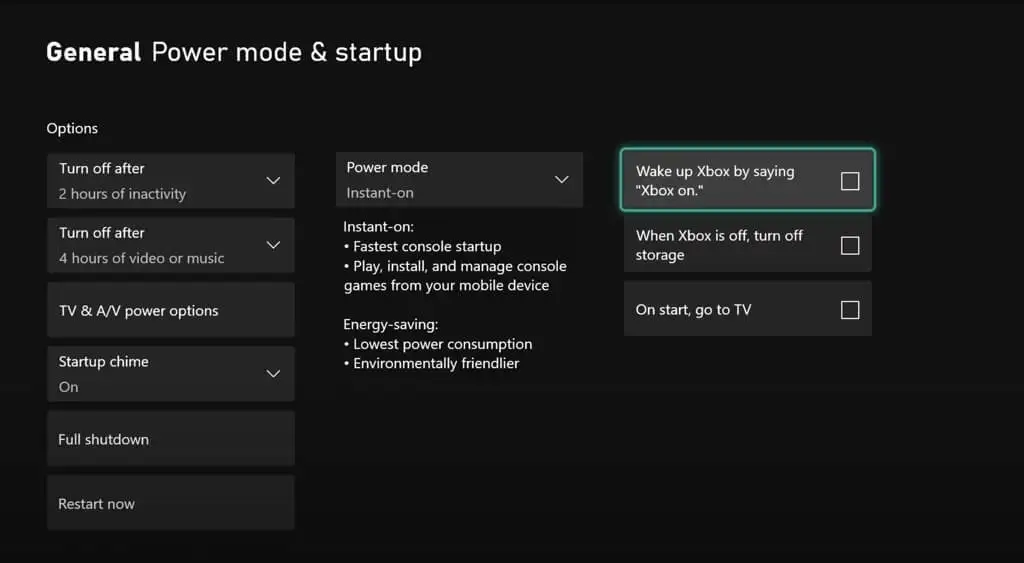
5. Xbox One 本体を更新する
上記の提案がどれも当てはまらない場合は、システム ソフトウェアの不具合に対処している可能性があります。 Xbox 本体を最新のファームウェアとシステム ソフトウェア バージョンに更新し、問題が解決するかどうかを確認します。
これを行うには、本体が Wi-Fi に接続されていることを確認してから、次の手順を実行します。
- Xboxボタンを押します。
- [プロファイルとシステム] で [設定]を選択します。
- [システム] を選択します。
- [アップデート]を選択します。
- Xbox がアップデートをスキャンするまで待ちます。
- 保留中の更新をインストールします。
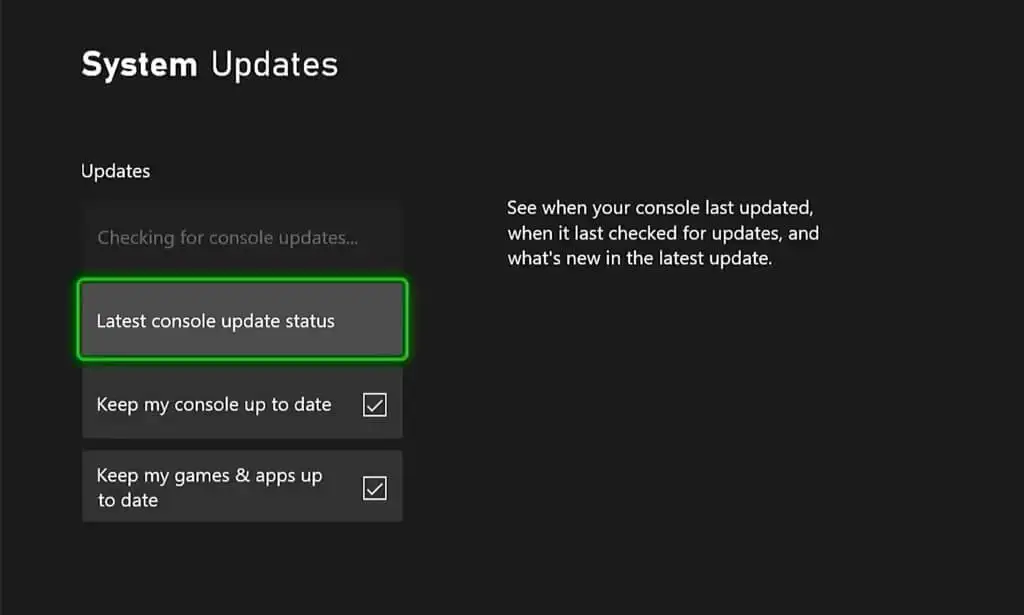
6. Xbox One の自動更新を無効にする
更新といえば、Xbox One は、アクティブに使用していないときに自動的に更新されるように設定できます。 問題は、真夜中でも、コンソールの電源が奇妙な時間にオンになる可能性があることです.

自動システム更新を無効にするには、次のことを行う必要があります。
- Xboxボタンを押して、[プロフィールとシステム] > [設定] > [システム] に移動します。
- [アップデート]を選択します。
- [本体を最新の状態に保つ] の横にあるボックスのチェックを外します。
7. Xbox アプリが本体の電源をオンにしないようにする
iPhone または Android に Xbox アプリがインストールされている場合、不具合が発生し、Xbox One をリモートでオンにする可能性が常にあります。 以下の設定を無効にしてみてください。
- Xboxボタンを押します。
- [プロファイルとシステム] で [設定]を選択します。
- [設定]を選択します。
- [デバイスと接続]を選択します。
- [リモート機能] を選択します。
- Xbox アプリの設定 を選択します。
- [ Xbox アプリの接続を許可しない] オプションを有効にします。
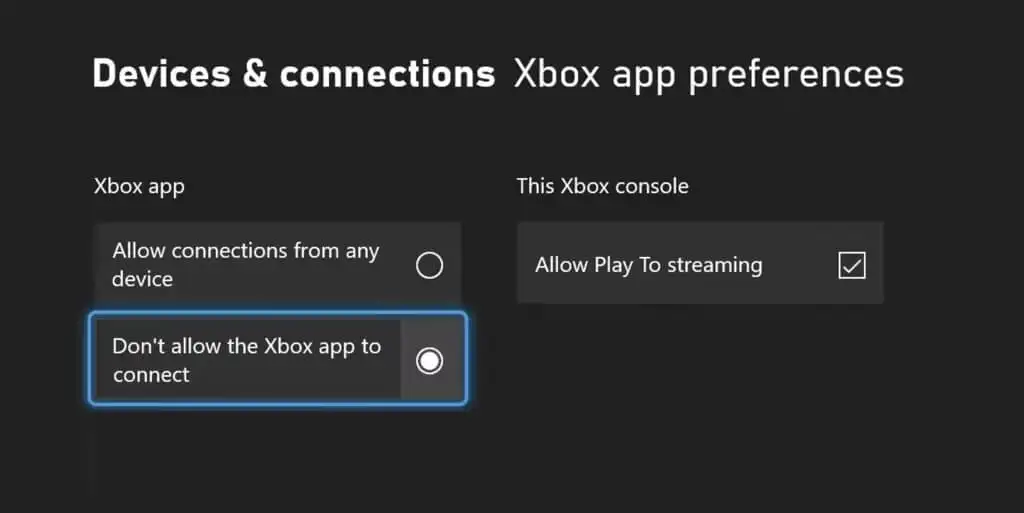
8. Xbox One 本体のハード リセットと電源の再投入
Xbox One をハード リセットすると、システム キャッシュがクリアされ、コンソールでランダムに発生する問題に対処する優れた方法になります。 コンソールが再起動するまで、電源ボタンを 10 秒間押し続けます。
さらに、Xbox One の電源をリセットすることをお勧めします。 それを行うには:
- Xboxボタンを押します。
- プロファイルとシステムを選択します。
- [電源] > [シャットダウン]を選択します。
- コンソールの電源コードを抜きます。
- 少なくとも 1 分間待ってから、もう一度差し込んでください。
9. Xbox のインスタント オン モードを無効にする
デフォルトでは、Xbox One はインスタントオンと呼ばれる電源管理設定を使用しており、アイドル状態になったときに入ります。 電力はほとんど消費しませんが、Kinect などの周辺機器を常に警戒させます。
その名前が示すように、インスタントオンはコンソールの電源をすばやくオンにすることができ、自動更新などの機能を実行するために自動的に起動することさえできます. それを防ぐために、代替電源モード (省エネ) への切り替えを検討してください。
- 設定を開きます。
- [一般] を選択します。
- [電源モードと起動]を選択します。
- [電源モード] を選択し、[インスタント オン]から [オン] に切り替えます。 省エネ。
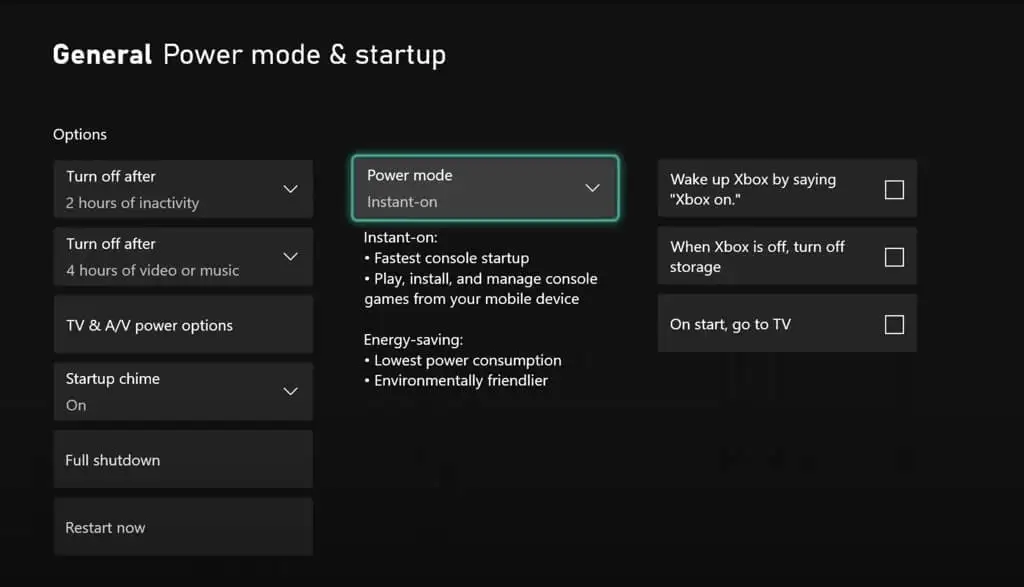
10. Xbox One 本体を工場出荷時設定にリセットする
Xbox One の電源が引き続き自動的にオンになる場合は、Xbox One を工場出荷時の設定にリセットすることを検討してください。 インストール済みのゲームとアプリを保持することを選択できますが、このプロセスではアカウントと保存したゲームが消去されます。 セーブ データはデフォルトで Xbox Live に同期されるため、これは問題にはなりません。
- [設定] を開き、[一般]を選択します。
- コンソール情報を選択します。
- [リセットしてマイ ゲームとアプリを保持] を選択します。 または、完全なリセットを希望する場合は、[すべてをリセットして削除]を選択します。
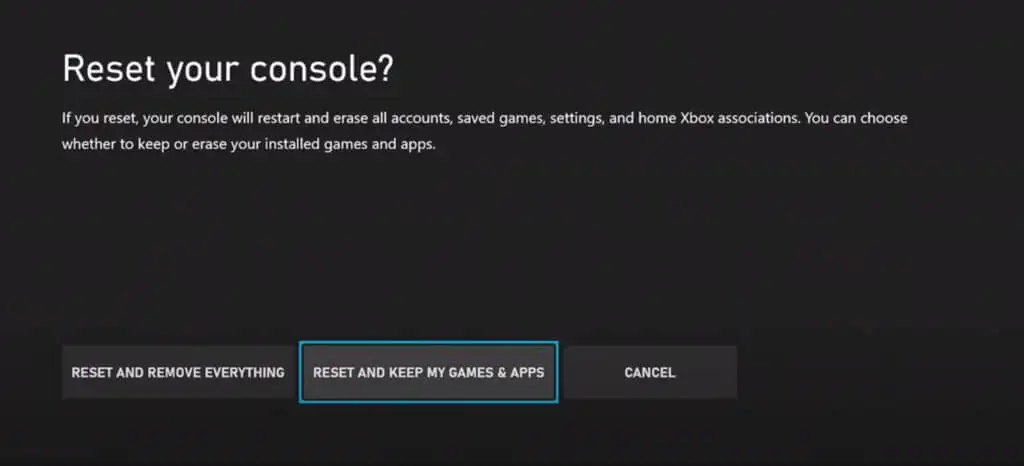
包括的なステップバイステップの手順と代替方法については、Xbox One または Xbox Series X を出荷時設定にリセットするためのガイドを確認してください。
Xbox One の電源が自動的にオンにならない
考えられるすべての修正に取り組みました。うまくいけば、Xbox Oneが自動的にオンになる原因となっている問題を特定して解決することができました.
ただし、問題が解決しない場合は、Xbox One 本体に問題がある可能性があります。 その場合は、Microsoft サポートに連絡して、トラブルシューティングのアドバイスを求めてください。
